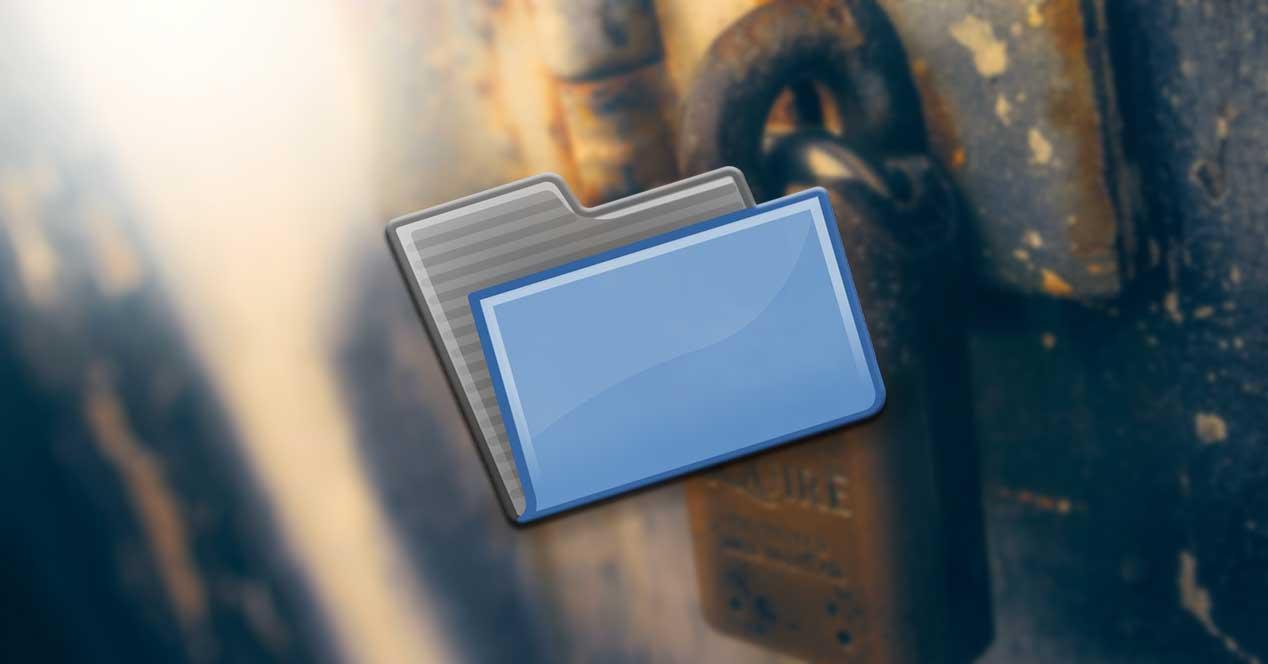Hay muchos componentes que forman parte de entrada del propio sistema operativo Windows, elementos de mucha importancia en el día a día con el PC. Entre estos podemos encontrar la aplicación de Configuración, el Panel de control o el Explorador de archivos.
Todas ellas son soluciones integradas en el propio sistema operativo desde que lo instalamos de cero y que nos son de gran utilidad en el día a día con Windows. Además, poco a poco y a base de actualizaciones, estos ganan en funcionalidad y utilidad para los usuarios. Pues bien, en estas mismas líneas nos vamos a centrar en uno de los más importantes y veteranos, el Explorador de archivos.
Esta es una función integrada que lleva con nosotros desde los inicios del propio Windows, aunque con el tiempo ha sufrido cambios, la mayoría de ellos a mejor. Cierto es que son muchos los usuarios que en estos momentos están solicitando un cambio importante para ese elemento, algo en lo que Microsoft suponemos que está trabajando.
La utilidad del Explorador de archivos
Como seguramente la mayoría de vosotros ya sepáis de primera mano, este es un elemento de extrema importancia en el sistema de los de Redmond. Y es que gracias a este tenemos la posibilidad de interactuar de la mejor manera con los archivos y carpetas que tenemos almacenados en las unidades de disco. De hecho, el Explorador se podría considerar como una de las herramientas más importantes y utilizadas por los usuarios en el día a día.
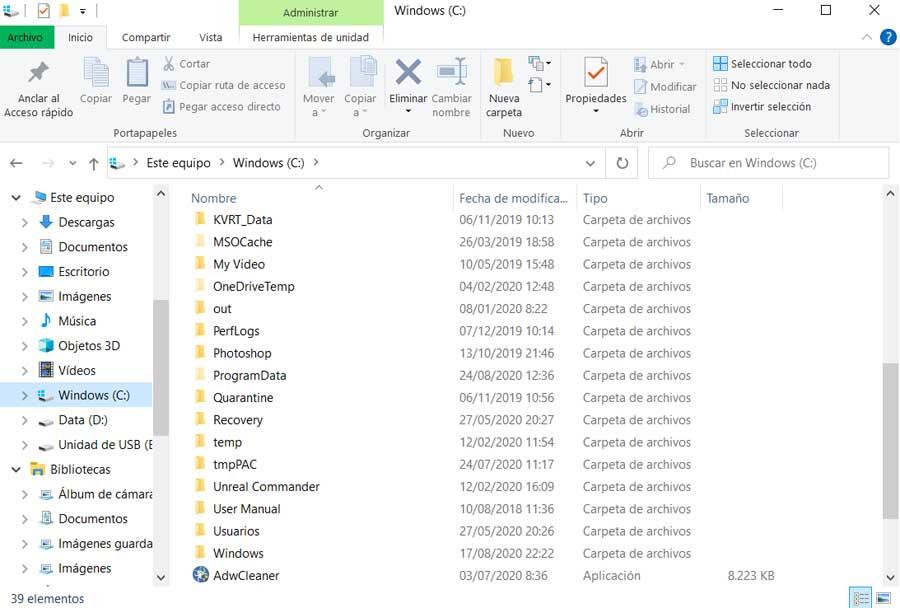
Son muchas las funcionalidades adicionales que aquí nos encontramos, algo que nos será de mucha ayuda en el trabajo con los mencionados contenidos. Por ejemplo, cuando hacemos clic con el botón secundario sobre alguno de los elementos que encontramos en el Explorador de archivos se muestra nuevas opciones. Estas aparecen en pantalla a través de un menú contextual donde vemos opciones bastante útiles.
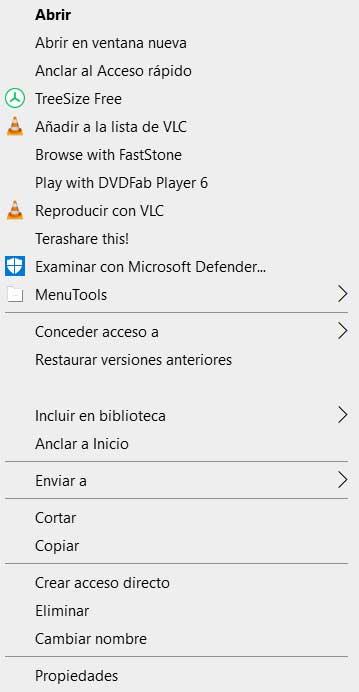
El problema en este sentido es que algunos usuarios de repente se encuentran con un problema al intentar acceder a las opciones del mencionado menú contextual. Para que nos hagamos una idea, el fallo viene al hacer clic con el botón derecho dl ratón en un contenido del Explorador. Este se queda totalmente bloqueado e impide a los usuarios trabajar con sus archivos y carpetas de manera convencional.
Posibles causas
Pese a que por lo general el Explorador de archivos de Windows funciona habitualmente de manera correcta hay situaciones donde este puede bloquearse sin aparente motivo. Este error puede venir predefinido por diferentes causas que pueden terminar desencadenando este problema. Entre ellas podemos destacar:
- Configuraciones incorrectas del sistema: Windows es un sistema operativo que nos propone multitud de funciones y parámetros personalizables. Pero en ocasiones podemos llevar a cabo algunos cambios que afecten de manera directa al funcionamiento de otros elementos, cómo podría ser este caso con el Explorador los archivos.
- Software de terceros incompatible: se puede dar el caso de que en ocasiones este importante elemento del sistema empiece a fallar justo después de instalar algún programa de terceros. Todo ello debería hacernos sospechar ya que se podría haber producido alguna incompatibilidad entre el software y la función integrada de Windows.
- Problemas de permisos: el administrador del sistema operativo de Microsoft tiene el control sobre las funciones que podemos usar, o no, todo ello mediante el uso de los correspondientes permisos. Esto quiere decir que el mismo puede habernos bloqueado el uso de este importante elemento y Es por ello por lo que no podemos acceder al mismo ni utilizarlo.
- Otras causas desconocidas: pero tal y como sucede con la mayoría de los fallos que encontramos en este sistema operativo, se pueden dar por otras causas que en un principio son más complicadas de localizar.
Como es posible que no podamos identificar la causa que provoca el bloqueo del Explorador de archivos, debemos de ir realizando diferentes pruebas para poder solucionarlo hasta encontrar con aquella que acaba con el problema. Esto es precisamente lo que vamos a intentar a continuación. Os vamos a exponer una serie de posibles soluciones para que intentéis solventar este fallo con el Explorador de la manera más rápida y eficiente posible.
Solucionar el bloqueo del Explorador de archivos
Esto es algo más habitual de lo que en un principio podría parecer, por lo que en estas mismas líneas vamos a intentar solventarlo. Así, si eres de los usuarios a los que les ha sucedido algo como eso, os vamos a mostrar algunas posibles soluciones. Es decir, si tu Explorador de archivos de buenas a primeras se bloquea al hacer uso del menú contextual, prueba estas soluciones que os vamos a proponer.
Antes de nada, hay que saber que el menú contextual del que os hablamos es algo muy útil a la vez que utilizado en el día a día con el PC. Al hacer uso del propio Explorador de archivos, es más que frecuente echar mano de este menú contextual, ya que nos ofrece una buena cantidad de opciones adicionales a las habituales. De hecho, algunos otros programas instalados en el equipo suelen situarse en el mismo. De esta maneara podemos acceder a la funcionalidad de estos directamente desde ese menú. Esto es algo que, por ejemplo, sucede con aquellas soluciones que realizan tareas directas con archivos o carpetas de Windows.
Evitar el bloqueo desde msconfig
También hay que tener en cuenta que el hecho de añadir tantas opciones adicionales a este apartado puede provocar que el Explorador de archivos termine bloqueado. Así, para solucionar el problema que os estamos describiendo aquí, lo primero que vamos a hacer es hacer un reinicio limpio del sistema. Aquí lo que tratamos de evitar es la carga de elementos adicionales, como los mencionados. Para lograrlo abrimos una ventana de ejecución de Windows a través de la combinación de teclas Win+R y tecleamos el comando msconfig.
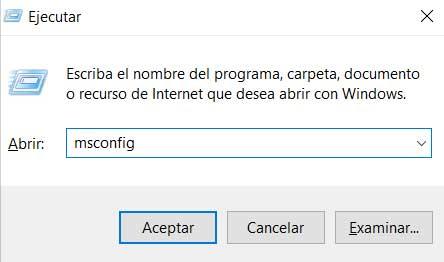
Esto nos dará paso a una nueva ventana de configuración del sistema con multitud de opciones. Pues bien, en el caso que nos ocupa, nos situamos en la pestaña llamada General. Aquí debemos asegurarnos de que tenemos marcada la opción de Inicio selectivo, donde a su vez desmarcamos la casilla Cargar elementos de inicio.
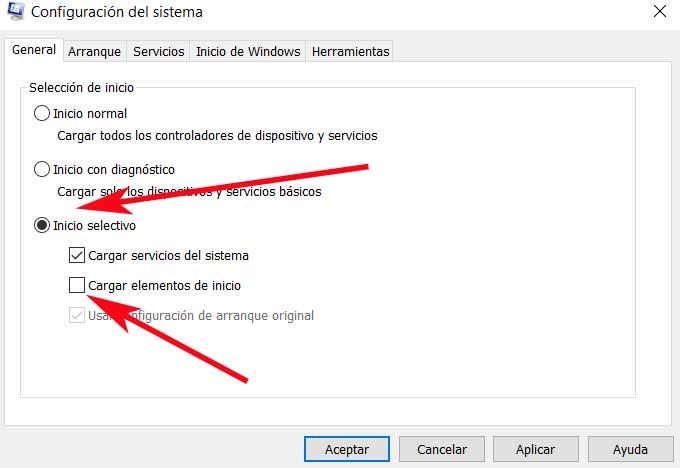
Tras esto nos situaos en la pestaña de Servicios donde marcamos la casilla llamada Ocultar todos los servicios de Microsoft. Además, pulsamos en el botón Deshabilitar todos. Una vez hayamos aplicado los cambios y aceptemos para cerrar la ventana, el ordenador se reiniciará. Una vez vuelva a arrancar el sistema de los de Redmond, ya podremos probar si el Explorador de archivos se sigue bloqueando al hacer clic con el botón derecho del ratón. Esto es algo que debería solucionar el problema que os hemos mencionado.
Solucionar el problema del Explorador con ShellExView
En el supuesto de que, tras seguir el paso anteriormente expuesto, el problema con el Explorador de archivos persista, podemos probar con esta otra solución. Y es que es más que probable que, como os comentamos anteriormente, el fallo se deba a alguna de las opciones existente en el menú contextual que aparece.
Por tanto, otro movimiento que podemos llevar a cabo en este mismo sentido se centra en averiguar cuál es la función añadida que nos está dando problemas. Con el fin de lograr esto, lo primero será volver a reiniciar el sistema, pero esta vez como siempre, en modo normal. Siempre podremos desactivar cada una de las plataformas o programa que vemos que se han añadido al menú contextual, una a una. Pero lo cierto es que esta puede ser una tarea un tanto engorrosa. Es por ello por lo que nos podemos servir de un programa de terceros que nos ayude en todo ello.
En concreto aquí nos referimos a la aplicación llamada ShellExView, un software gratuito que básicamente nos permite analizar las extensiones Shell. Estas son las que se han añadido al menú contextual y que vienen desde aplicaciones de terceros fuera del sistema como tal. Por tanto, no tenemos más que descargar el programa desde este enlace y ejecutarlo en Windows.
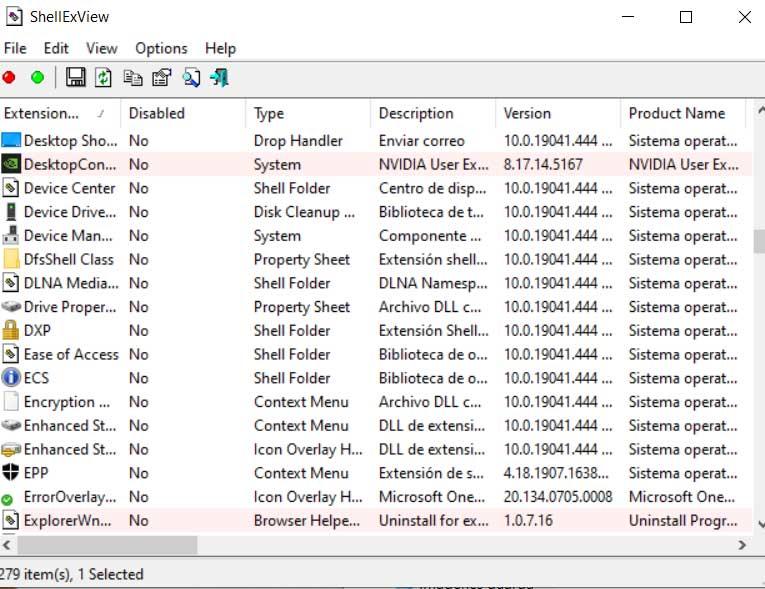
Desde el mismo ya tendremos la posibilidad de ver todas esas extensiones a las que nos referimos. Del mismo modo ShellExView nos da la posibilidad de activarlas o desactivarlas todas a la vez o una a una. Así ya podemos localizar las que aparecen en el menú contextual del Explorador de archivos e ir probando para localizar la problemática.
Borrar el historial del Explorador de archivos
Borrar el historial de archivos del Explorador puede ayudarnos a solucionar el problema. Para ello debemos de abrir el Panel de control de Windows. A continuación, en el cuadro de búsqueda situado en la esquina superior derecha escribimos Opciones del explorado de archivos y en la lista de resultados hacemos clic en Opciones del Explorador de archivos. Aquí hacemos clic en el botón de Borrar para borrar el historial del Explorador de archivos y hacemos clic en Aceptar.
De este modo, aunque en un principio perdamos el historial que se ha ido almacenando con el tiempo en este apartado, desbloquearemos su uso. Además, debemos tener en consideración que este historial al que nos referimos no es algo que utilicemos de manera habitual, y aunque sea así, a partir de ahora podremos generar uno nuevo desde cero. Todo ello con un explorador de Windows que ya funciona a la perfección para que podamos trabajar con nuestros archivos y carpetas sin problema alguno.
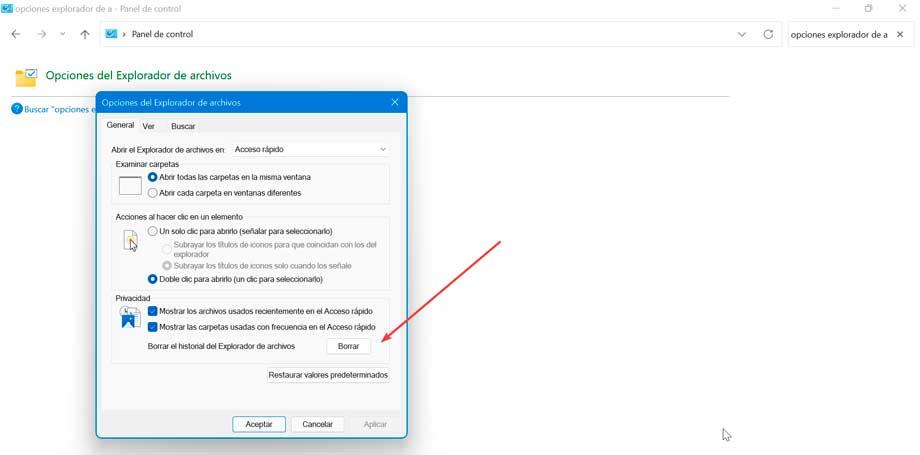
Deshabilitar acceso rápido
Aunque la función de Acceso rápido nos permite abrir una carpeta que visitamos con frecuencia de forma más rápida, también podría ser la razón por la cual el Explorador de archivos se bloquea y falla. Por ello, podemos probar a deshabilitar esta función y configurar el Explorador de archivos para que se abra en Mi equipo en lugar de Acceso rápido.
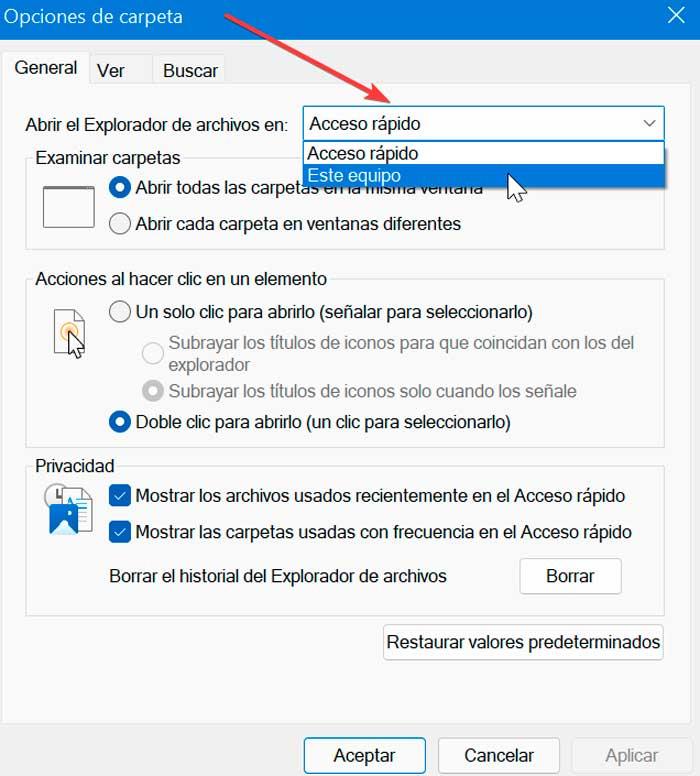
Para ello, abrimos el Panel de control de Windows. A continuación, en el cuadro de búsqueda situado en la esquina superior derecha escribimos Opciones del explorado de archivos y en la lista de resultados hacemos clic en Opciones del Explorador de archivos En el cuadro junto a «Abrir el Explorador de archivos en», seleccione «Este equipo». En la sección «Privacidad», desmarcamos la casilla de «Mostrar archivos usados recientemente en Acceso rápido» y «Mostrar carpetas usadas con frecuencia en Acceso rápido». Por último, hacemos clic en «Aplicar» y «Aceptar» para guardar los cambios y al mismo tiempo se solucionen los problemas con este componente.
Usar el Comprobador de archivos del sistema (SFC)
En el caso de que el Explorador de archivos siga fallando, puede ser debido a que un archivo se encuentre dañado o falte en el sistema. De cara a poder verificar si realmente existe este problema y pode reparar el archivo, debemos de hacer uso de una herramienta integrada en Windows que se conoce como el Comprador de archivos del sistema.
Para ello será necesario ejecutar el Símbolo del sistema, para lo cual usaremos el buscador del menú Inicio para escribir CMD. Una vez nos aparezca nos aseguramos de ejecutarlo con derechos de administrador. A continuación, escribimos el siguiente comando y pulsamos Enter:
sfc /scannow
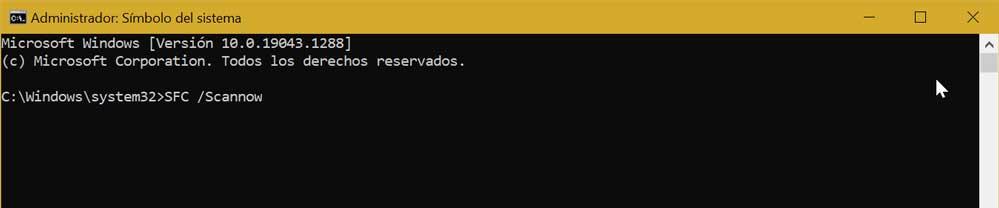
Al realizar esta operación, esta herramienta se encargará de escanear nuestro ordenador en busca de errores o falta de archivos. En caso de detectar cualquier problema intentará reparar o reemplazar estos archivos, lo cual debería solucionar el problema con los bloqueos del Explorador de archivos.
Escanea Windows en busca del virus que bloquea el Explorador
Los actuales códigos maliciosos que pueden atacar nuestro equipo con Windows pueden ser de lo más variado y afectar a multitud de elementos del sistema operativo. Por tanto, si nos encontramos con que un elemento de la importancia del Explorador de archivos se bloquea y no nos deja movernos por los discos, un virus puede ser el causante. Y es que de ese modo perdemos la capacidad de eliminar ciertos archivos peligrosos que podrían estas afectando a esta funcionalidad en concreto
Es por ello por lo que, llegado el caso, hagamos un escaneo profundo del software en busca de algún tipo de código malicioso. Hay que decir que para ello podemos echar mano tanto del propio Windows Defender que adjunta el PC, como de cualquier otra solución de seguridad de terceros. Para todo esto lo que sí os recomendamos es que hagáis un examen completo, aunque tarde algo más de tiempo, así salimos de dudas. Hay que decir que el antivirus del sistema lo encontráis en Configuración / Actualizaciones y seguridad / Seguridad de Windows.
Evita todo esto en el Explorador de archivos
Seguro que la mayoría de vosotros ya sabéis de primera mano que en este caso estamos hablando de uno de las herramientas más útiles y usadas en el sistema operativo de Microsoft. Dde ahí precisamente que los problemas que aparecen en esta funcionalidad pueden convertirse en graves en nuestro día a día con el PC. Pero también podemos tomar ciertas precauciones para evitar fallos en este componente software y así no tener disgustos en el futuro con determinados bloqueos.
Por ejemplo si tenemos un equipo un tanto limitado en cuanto al hardware disponible, por ejemplo en la cantidad de memoria RAM, no deberíamos abrir muchas ventanas de esta herramienta. Más si tenemos la intención de llevar a cabo varias acciones independientes en cada una de ellas. En ocasiones el consumo de recursos en este sentido se puede disparar y bloquear el ordenador por completo. Además también es bastante habitual que estos problemas en el explorador se produzcan en los procesos de copia de archivos.
En concreto nos referimos a que en ocasiones cargamos en memoria archivos de gran tamaño para copiarlos o moverlos a otra ubicación desde el Explorador. Esto se puede traducir en graves inconvenientes derivados de esta funcionalidad que bloqueen nuestro equipo. Algo similar puede suceder en el caso de que vayamos a tratar con una enorme cantidad de ficheros al mismo tiempo, hablamos de miles. Todo ello puede desembocar en el problema que os estamos explicando en estas líneas. La solución es sencilla, ya que siempre podremos realizar la copia o el movimiento de contenidos poco a poco, es decir, en grupos más reducidos.
También es poco aconsejable poner en funcionamiento más de un proceso de copia de archivos al mismo tiempo en una misma ventana del explorador. Es mejor poner en marcha el segundo proceso una vez haya finalizado el primero sin problema alguno.
Actualizar Windows
En el caso de que el Explorador de archivos falle y no tengo actualizado el sistema operativo, es probable que estemos ante la causa del problema. No hay que olvidar que mantener actualizado Windows es muy importante, ya que no solo dispondremos siempre de las últimas novedades, sino que también se usan para solucionar posibles problemas del sistema que Microsoft haya detectado o le hayan reportado.
Para comprobar si tenemos la última versión de Windows instalada vamos a pulsar el atajo de teclado Windows + I, lo cual nos llevará al menú de Configuración. Posteriormente pulsamos en el apartado de Actualización y seguridad si usamos Windows 10 o directamente en el apartado de Windows Update si usamos Windows 11.
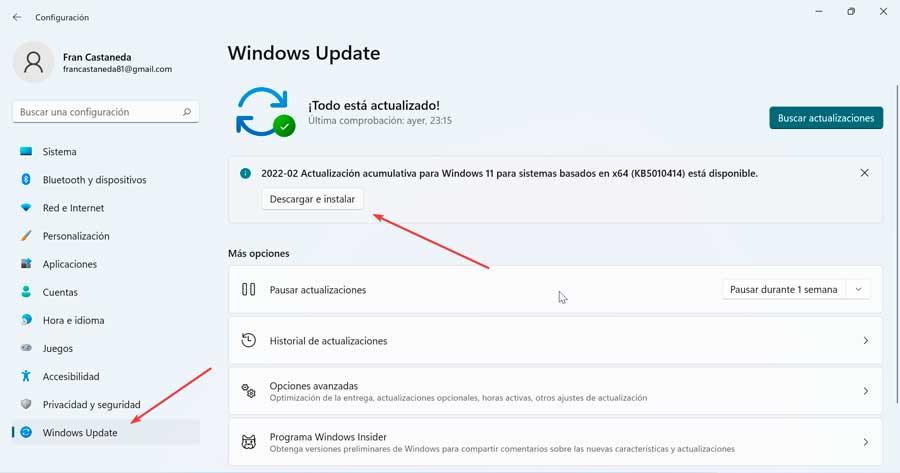
En la nueva pantalla nos aparecerá si tenemos actualizaciones pendientes de instalar y en caso contrario podemos probar a pulsar en el botón de Buscar actualizaciones para comprobarlo.
Desinstalar la última actualización
Windows es un sistema operativo que funciona en millones de ordenadores con componentes diferentes, un problema con el que Microsoft siempre ha sabido lidiar con bastante fortuna, aunque siempre cabe la posibilidad de que, alguna de las actualizaciones no funcione como debería. Si es así, nuestro equipo se puede volver inestable o presentar problemas de funcionamiento con el explorador de archivos o cualquier otra aplicación en segundo plano. La solución a un problema con las actualizaciones es tan sencilla como eliminarla del dispositivo a través de Windows Update. Dentro de este apartado, pulsamos en Historial de actualizaciones y a continuación, pulsamos dos veces sobre la última actualización, actualización que identificaremos con la fecha de instalación que muestra junto con los detalles.
Recuperar un punto de restauración
Esta es una función integrada en el propio sistema operativo de Microsoft que nos puede ser de enorme ayuda para múltiples problemas relacionados con el sistema operativo. Aquí se incluye el que nos ocupa en estas líneas relacionado con el Explorador de archivos. Debemos tener en cuenta que Windows de forma automática almacena puntos de restauración para que los podamos recuperar en estos casos, por ejemplo.
Son puntos de restauración que se crean de forma manual o automática cuando llevamos a cabo algún cambio grande en el software como por ejemplo la llegada de una actualización. Así, en el caso de que algo falle, como por ejemplo nos sucede ahora, siempre tendremos la posibilidad de volver atrás y cargar ese punto del sistema donde todo iba a la perfección.